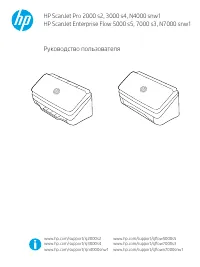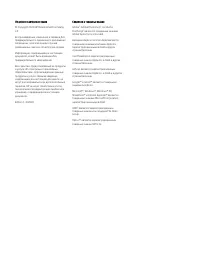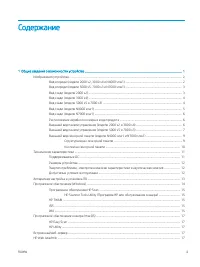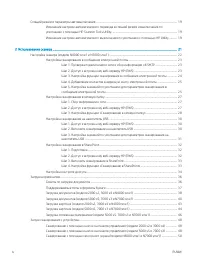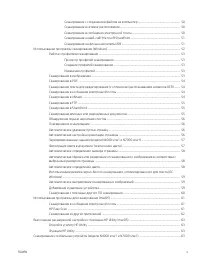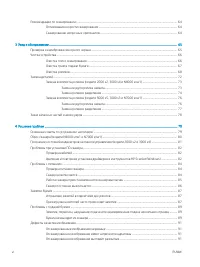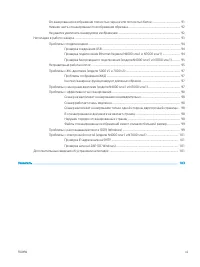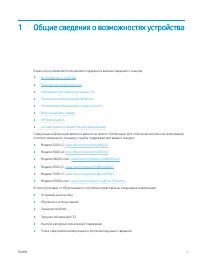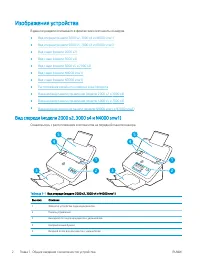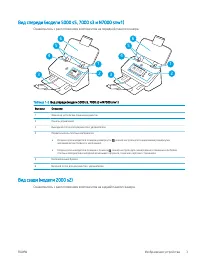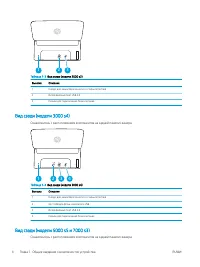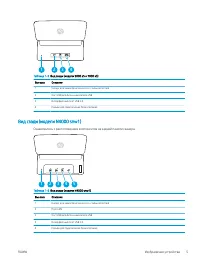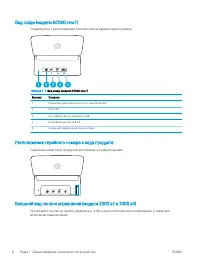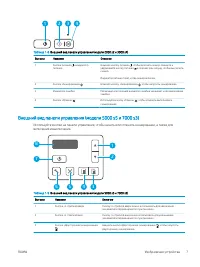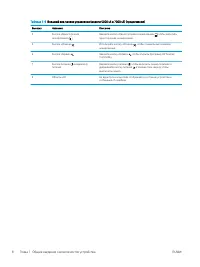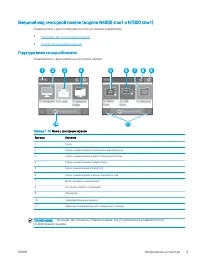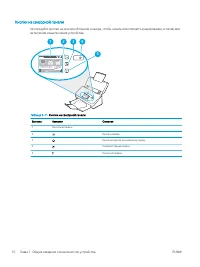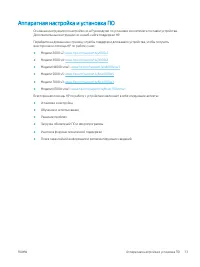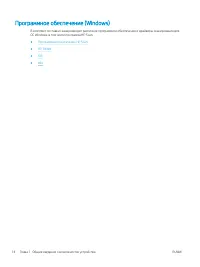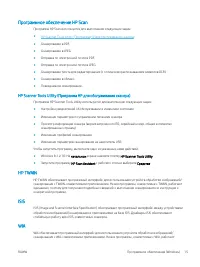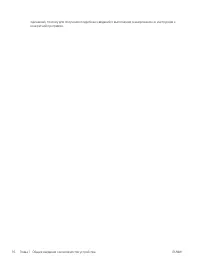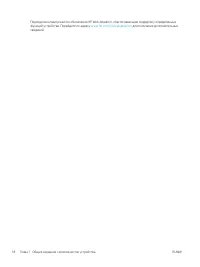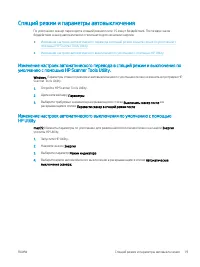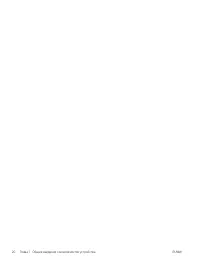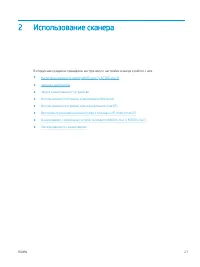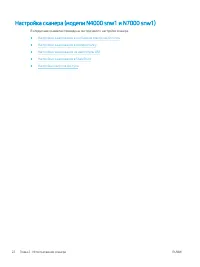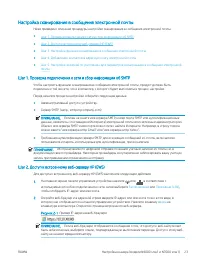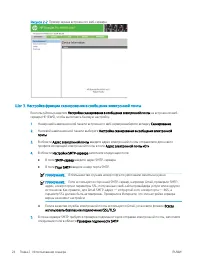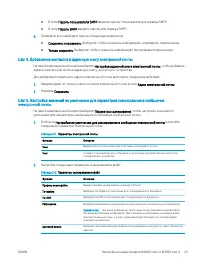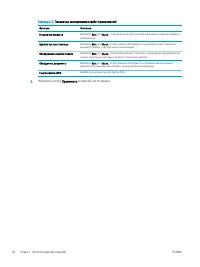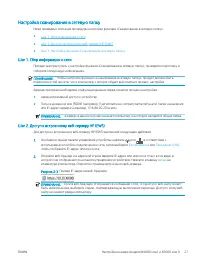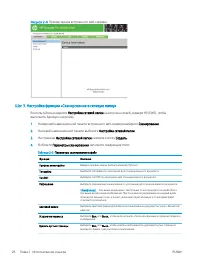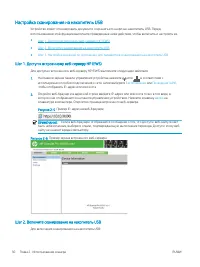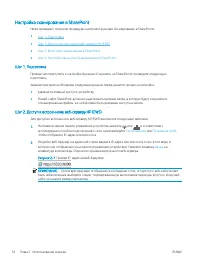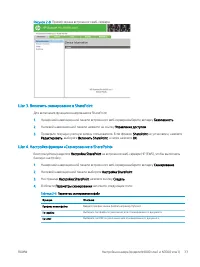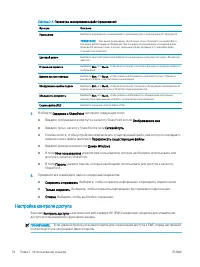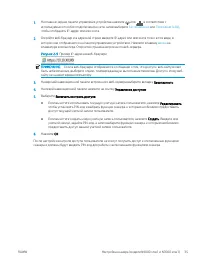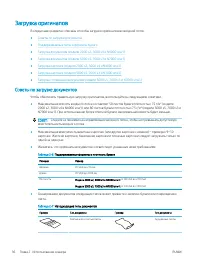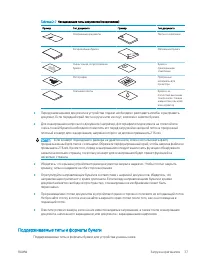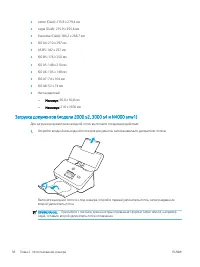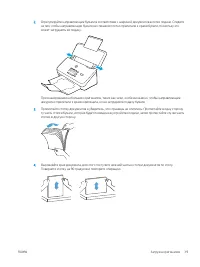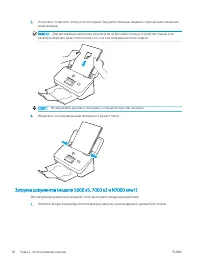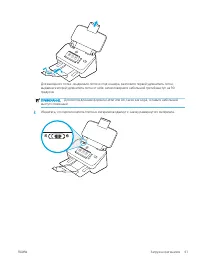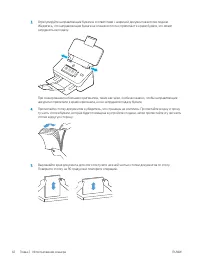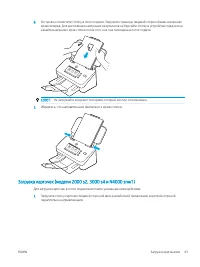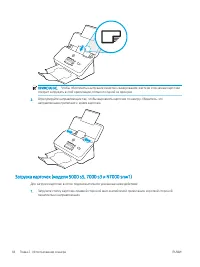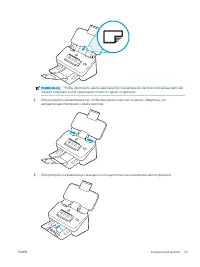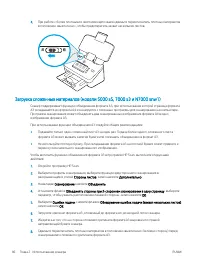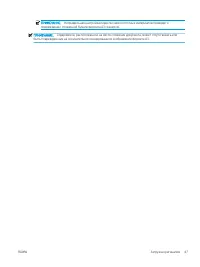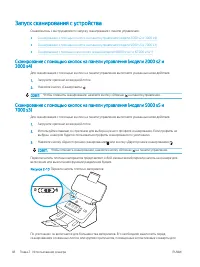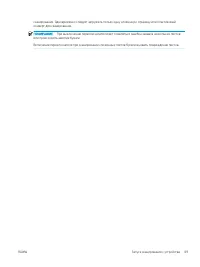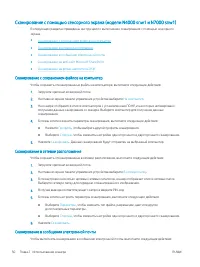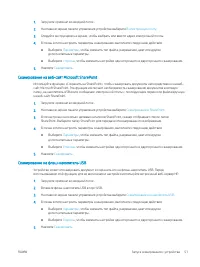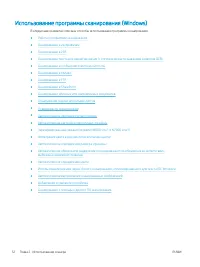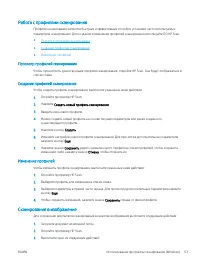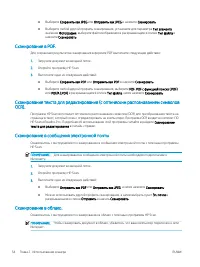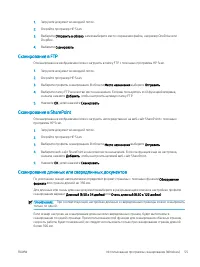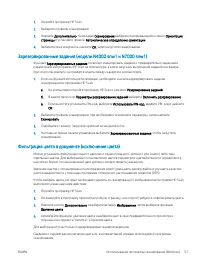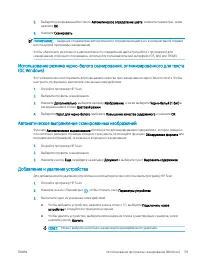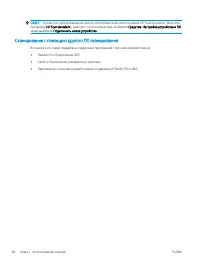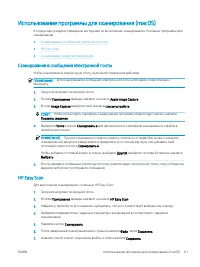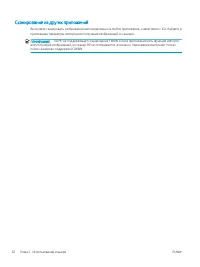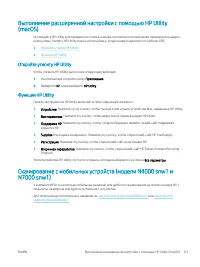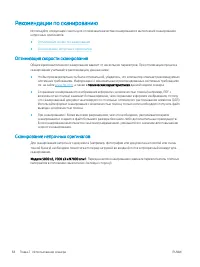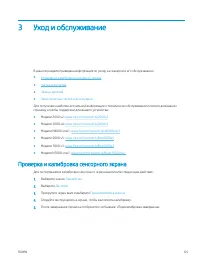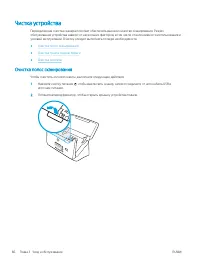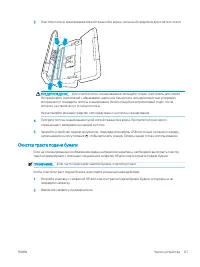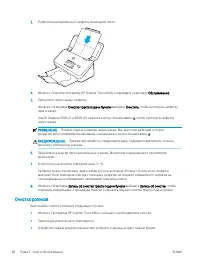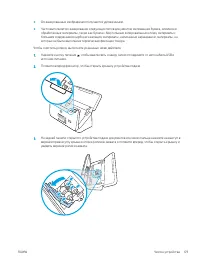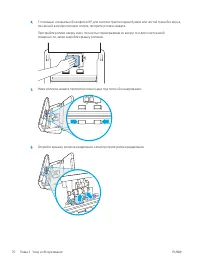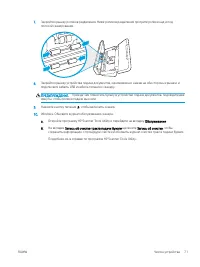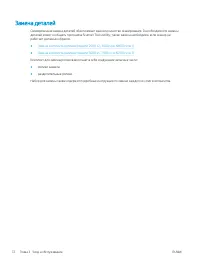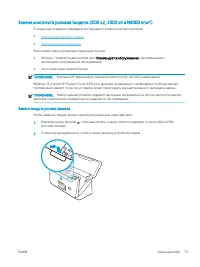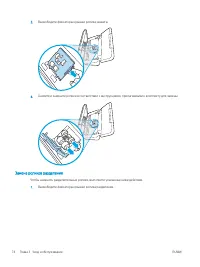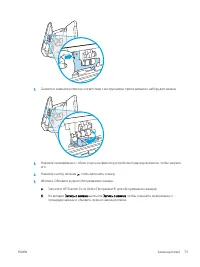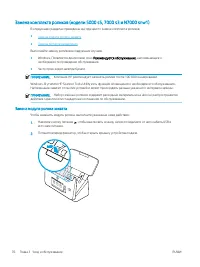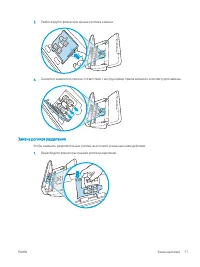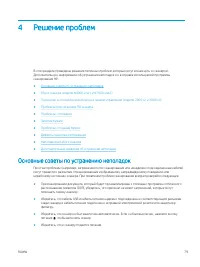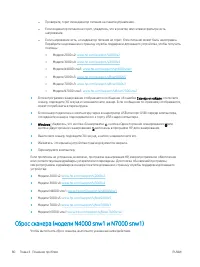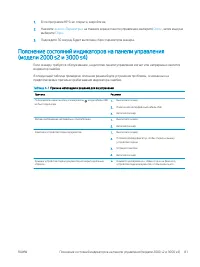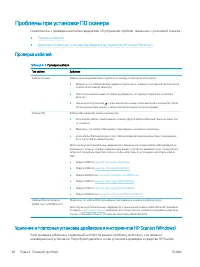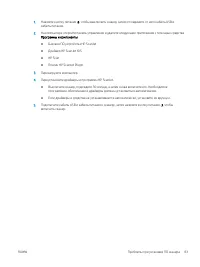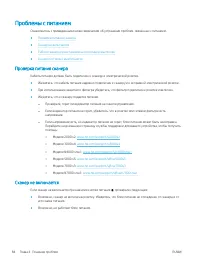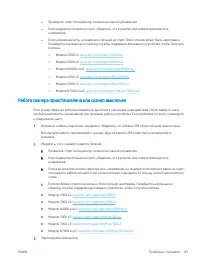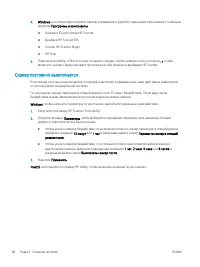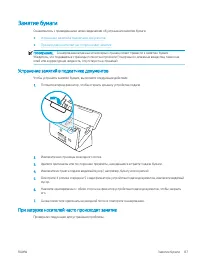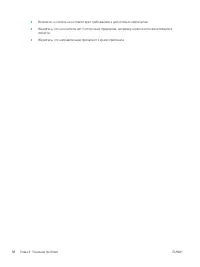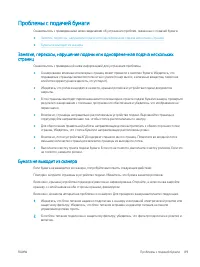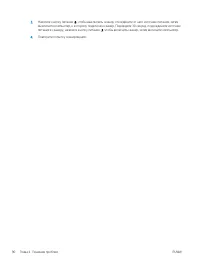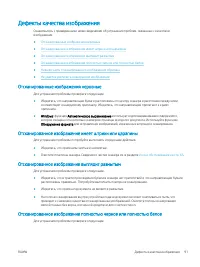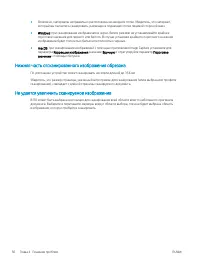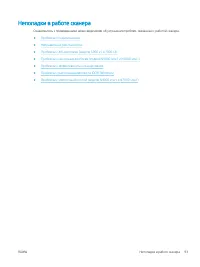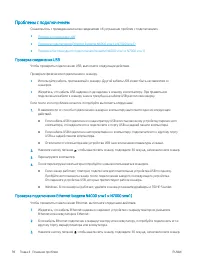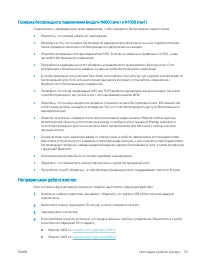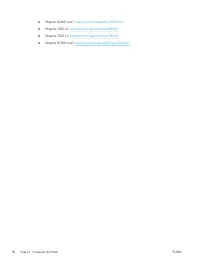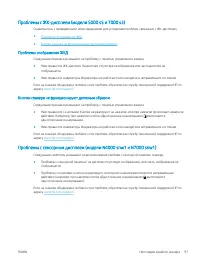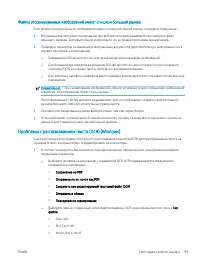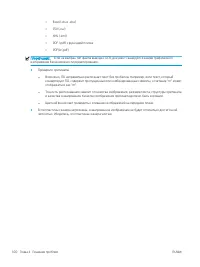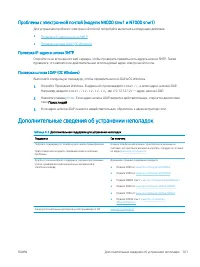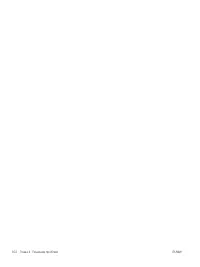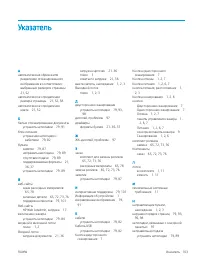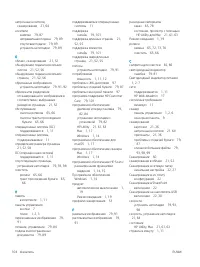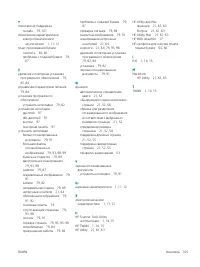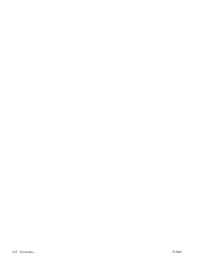Сканеры HP ScanJet Enterprise Flow 5000 s5 (6FW09A) - инструкция пользователя по применению, эксплуатации и установке на русском языке. Мы надеемся, она поможет вам решить возникшие у вас вопросы при эксплуатации техники.
Если остались вопросы, задайте их в комментариях после инструкции.
"Загружаем инструкцию", означает, что нужно подождать пока файл загрузится и можно будет его читать онлайн. Некоторые инструкции очень большие и время их появления зависит от вашей скорости интернета.
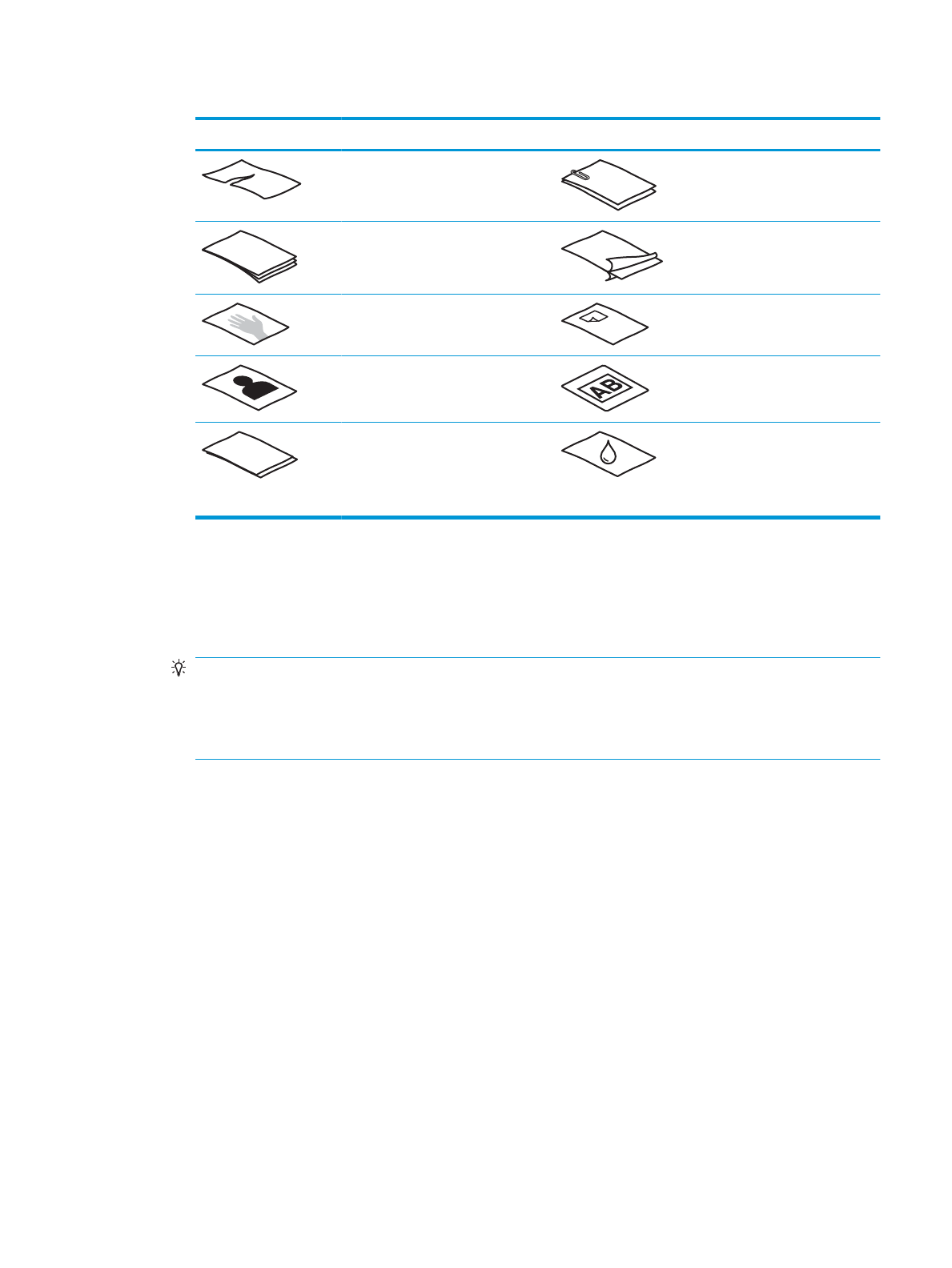
Таблица 2-7
Неподходящие типы документов (продолжение)
Пример
Тип документа
Пример
Тип документа
Разорванные документы
Листы со скрепками
Копировальная бумага
Мелованная бумага
Очень тонкая, полупрозрачная
бумага
Бумага с
приклеенными
этикетками
Фотографии
Прозрачные
материалы для
проектора
Слипшиеся листы
Бумага с не
полностью высохших
тонером или с такими
жидкостями, как клей
или корректор
●
Перед размещением документа в устройстве подачи необходимо разгладить изгибы и расправить
документ. Если передний край листа скручен или изогнут, возможно замятие бумаги.
●
Для сканирования непрочного документа (например, фотографии или документа на помятой или
очень тонкой бумаге) необходимо поместить его перед загрузкой во входной лоток в прозрачный
плотный конверт для сканирования, ширина которого не должна превышать 216 мм.
СОВЕТ:
Если конверт подходящего размера не удается найти, можно использовать файл,
предназначенный для папок с кольцами. Обрежьте перфорированный край, чтобы ширина файла не
превышала 216 мм. Кроме того, перед сканированием следует выключить функцию обнаружения
захвата нескольких страниц, поскольку конверт для сканирования будет принят функцией за
несколько страниц.
●
Убедитесь, что крышка устройства подачи документов закрыта надежно. Чтобы плотно закрыть
крышку, сильно надавите на обе стороны крышки.
●
Отрегулируйте направляющие бумаги в соответствии с шириной документов. Убедитесь, что
направляющие прилегают к краям оригинала. Если между направляющими бумаги и краями
документа имеется свободное пространство, отсканированное изображение может быть
перекошено.
●
При размещении стопки документов в устройстве подачи осторожно положите ее в подающий лоток.
Не бросайте стопку в лоток и не касайтесь верхнего края стопки после того, как она помещена в
подающий лоток.
●
Очистите ролики сканера, если на них имеются видимые загрязнения, а также после сканирования
документа, написанного карандашом, или документа с карандашными надписями.
Поддерживаемые типы и форматы бумаги
Поддерживаемые типы и форматы бумаги для устройства указаны ниже.
RUWW
Загрузка оригиналов
37
Содержание
- 5 Содержание
- 11 Общие сведения о возможностях устройства
- 12 Изображения устройства
- 16 Расположение серийного номера и кода продукта
- 19 Структура меню сенсорной панели
- 21 Технические характеристики; Поддерживаемые ОС
- 22 Допустимые условия эксплуатации
- 23 Аппаратная настройка и установка ПО
- 25 Программное обеспечение HP Scan; HP Scanner Tools Utility (Программа HP для обслуживания сканера); HP TWAIN
- 27 HP Easy Scan; Встроенный веб-сервер; HP Web Jetadmin
- 29 Спящий режим и параметры автовыключения; умолчанию с помощью HP Scanner Tools Utility.
- 31 Использование сканера
- 33 Настройка сканирования в сообщения электронной почты; Шаг 1. Проверка подключения к сети и сбор информации об SMTP
- 35 Шаг 4. Добавление контактов в адресную книгу электронной почты
- 37 Настройка сканирования в сетевую папку; Шаг 1. Сбор информации о сети
- 38 Шаг 3. Настройка функции «Сканирование в сетевую папку»
- 40 Настройка сканирования на накопитель USB; Шаг 2. Включите сканирование на накопитель USB
- 42 Настройка сканирования в SharePoint
- 44 Настройка контроля доступа
- 46 Загрузка оригиналов; Советы по загрузке документов
- 47 Поддерживаемые типы и форматы бумаги
- 58 Запуск сканирования с устройства
- 62 Использование программы сканирования (Windows)
- 63 Работа с профилями сканирования; Просмотр профилей сканирования; Сканирование в изображение
- 67 Фильтрация цвета в документе (исключение цвета)
- 70 Сканирование с помощью другого ПО сканирования
- 71 Использование программы для сканирования (macOS); Сканирование в сообщения электронной почты
- 72 Сканирование из других приложений
- 73 Выполнение расширенной настройки с помощью HP Utility; Откройте утилиту HP Utility; Сканирование с мобильных устройств (модели N4000 snw1 и
- 74 Рекомендации по сканированию; Оптимизация скорости сканирования
- 75 Уход и обслуживание; Проверка и калибровка сенсорного экрана
- 76 Чистка устройства; Очистка полос сканирования
- 77 Очистка тракта подачи бумаги
- 78 Очистка роликов
- 82 Замена деталей
- 83 Замена модуля ролика захвата
- 84 Замена роликов разделения
- 88 Заказ запасных частей и аксессуаров
- 89 Решение проблем; Основные советы по устранению неполадок
- 91 Пояснение состояний индикаторов на панели управления
- 92 Проблемы при установке ПО сканера; Проверка кабелей
- 94 Проблемы с питанием; Проверка питания сканера; Сканер не включается
- 95 Работа сканера приостановлена или сканер выключен
- 96 Сканер постоянно выключается
- 97 Замятие бумаги; Устранение замятий в подкатчике документов; При загрузке носителей часто происходит замятие
- 99 Проблемы с подачей бумаги; страниц
- 101 Дефекты качества изображения; Отсканированные изображения неровные
- 102 Нижняя часть отсканированного изображения обрезана
- 103 Неполадки в работе сканера
- 104 Проверка соединения USB
- 105 Неправильная работа кнопок
- 107 Проблемы отображения ЖКД
- 108 Проблемы с эффективностью сканирования; Сканер не выполняет сканирование незамедлительно; В отсканированном документе не хватает страниц
- 111 Проверка IP-адреса шлюза SMTP; Дополнительные сведения об устранении неполадок
- 113 Указатель